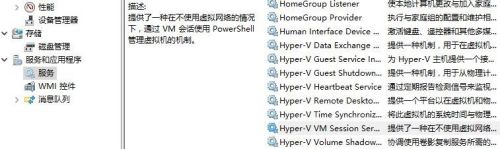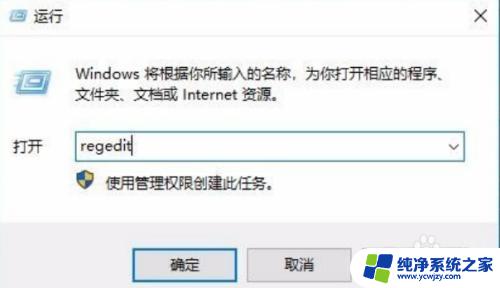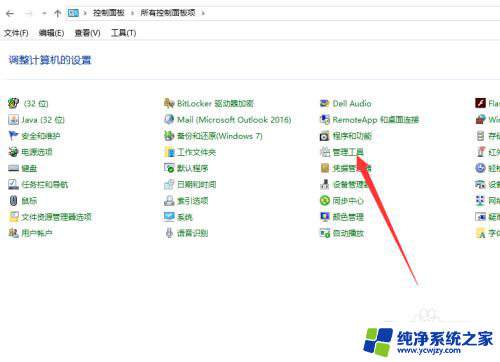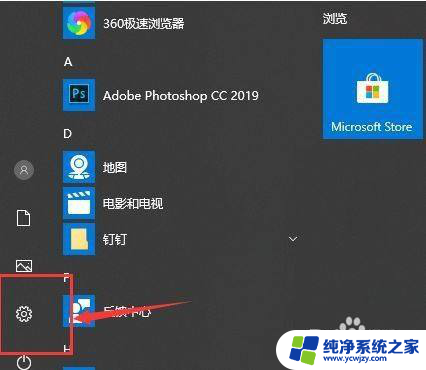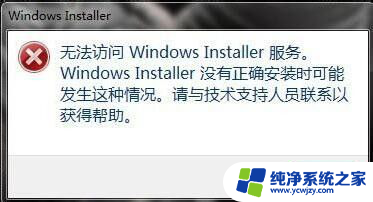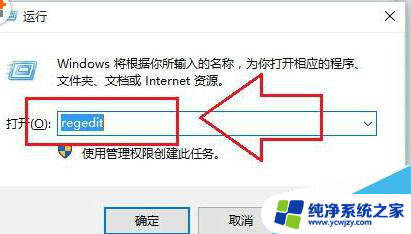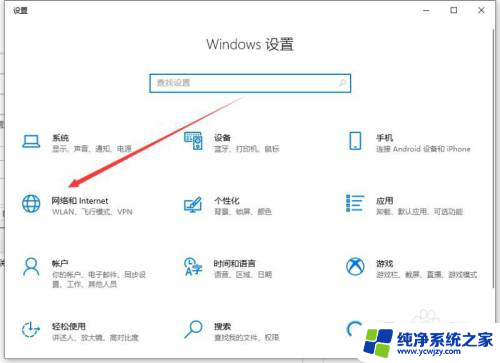win10系统dns配置错误,网页打不开 Win10 dns配置错误导致网页打不开怎么办
Win10系统中,DNS配置错误可能会导致无法正常打开网页的问题,这给用户带来了诸多困扰,当遇到这种情况时,我们可以尝试重新设置DNS服务器地址,或者清除DNS缓存来解决问题。也可以尝试使用其他的DNS解析服务来解决网页无法打开的情况。希望以上方法能够帮助您解决Win10系统DNS配置错误导致网页无法打开的问题。
Windows10dns配置错误网页打不开怎么解决方法一:修改dns配置
在电脑右下方的网络图标上右键点击,打开“网络和lnternet”设置。
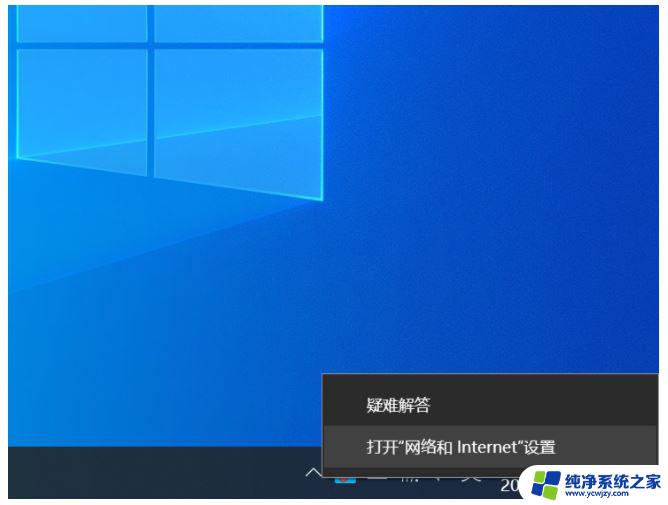
现在“更改配置器选项”,进入网络连接窗口。
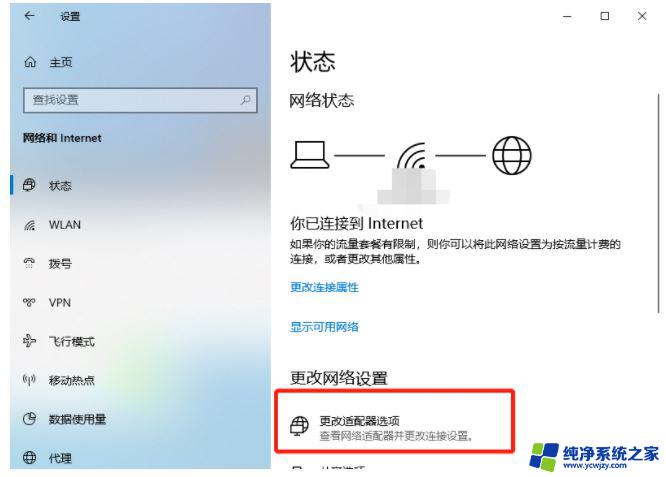
右键点击网络连接图标,选择最下方的“属性”。
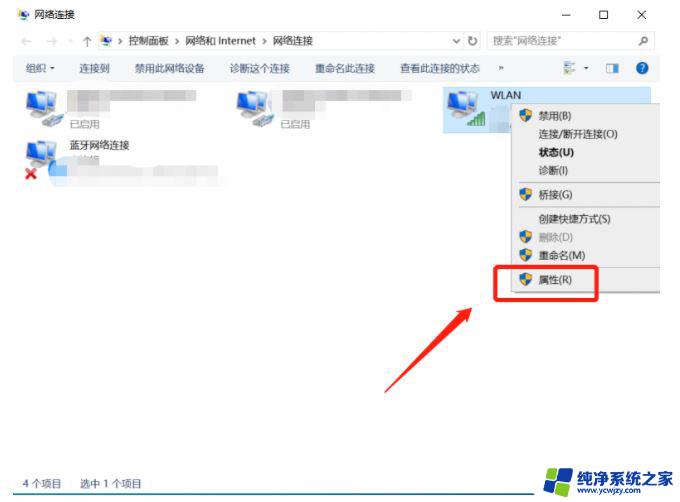
在新窗口中双击“ Internet协议版本4”,然后勾选“使用下面的DNS服务器地址”。输入8.8.8.8,点击确认即可。
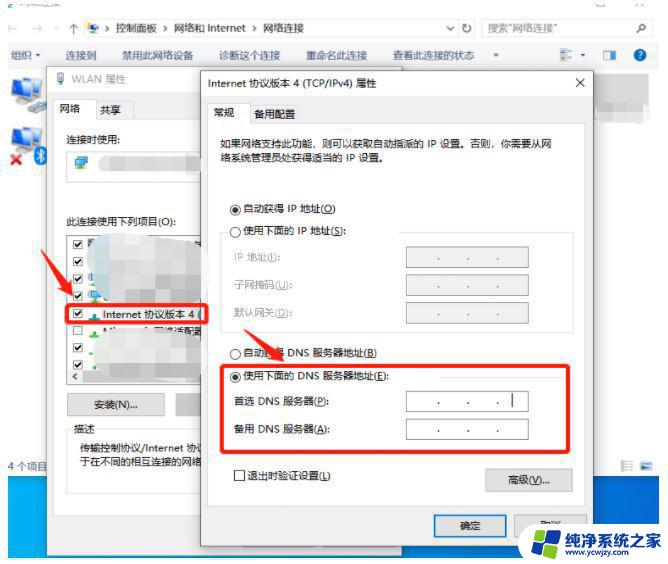
方法二:电脑医生快速修复
解决电脑dns配置错误网页打不开的问题,还可以直接使用金山毒霸的电脑医生功能进行快速解决。
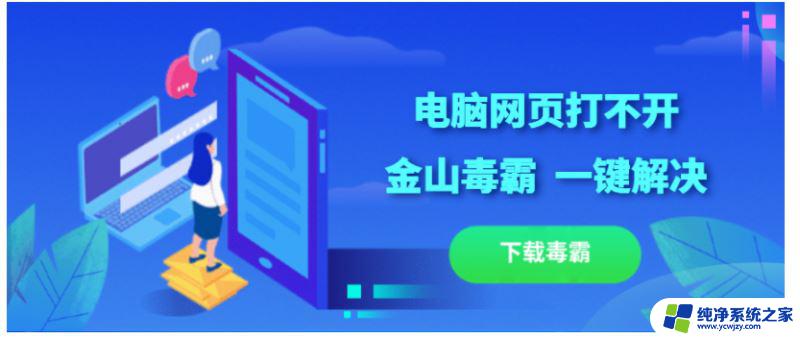
打开金山毒霸选择首页百宝箱,找到常用工具中的“电脑医生”。
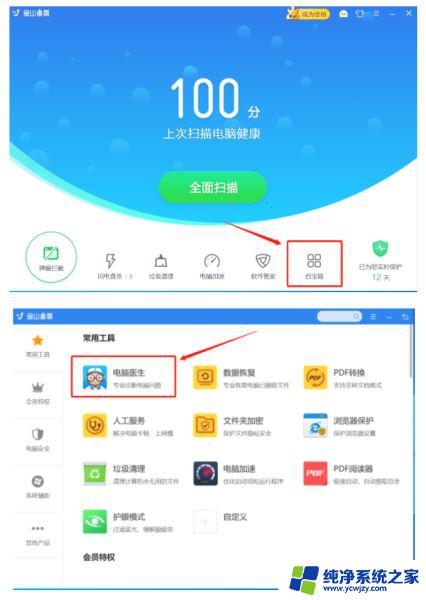
在搜索框中搜索我们的问题“网页打不开”,点击搜索。
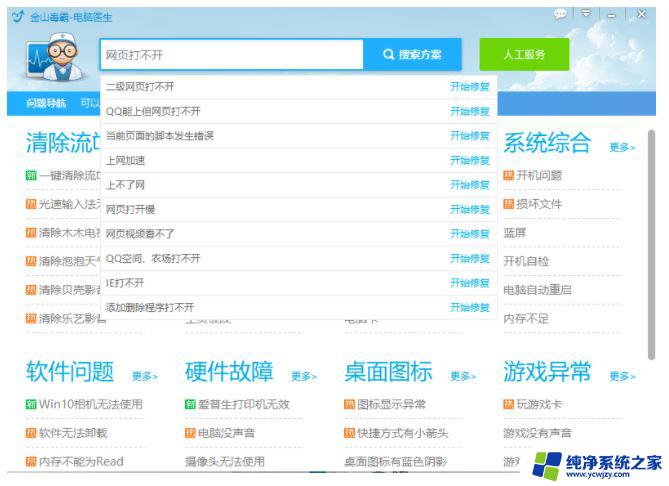
选择与我们问题较相符合的方案,这里选择“QQ能上但网页打不开”即可。
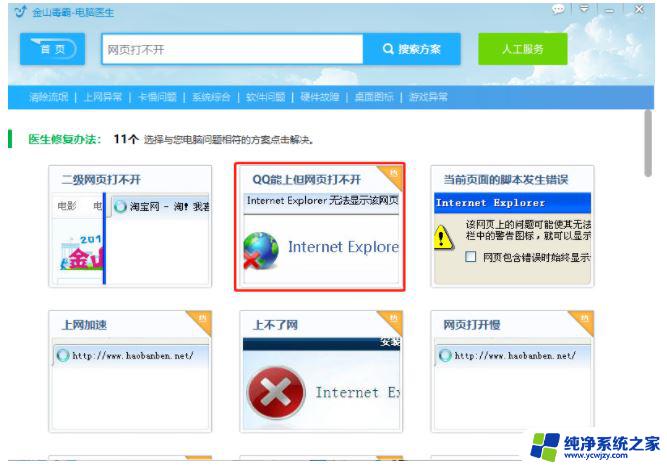
点击“立即修复”,电脑医生开始自动修复,遇到弹窗点击确定。
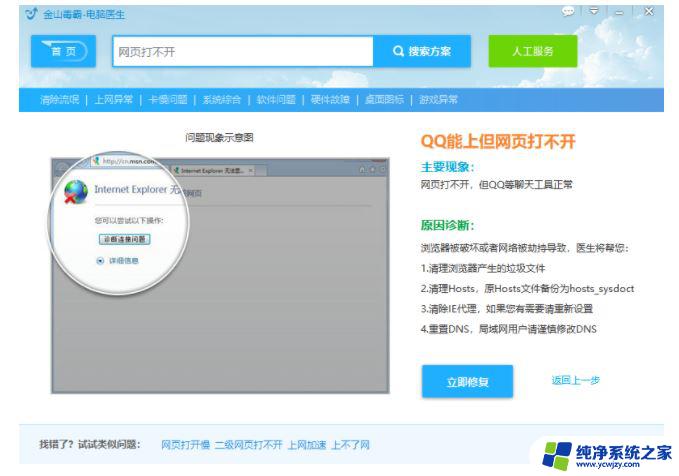
最后根据自己情况选择是否立即重启。重启后电脑网页打不开的问题就顺利解决啦。
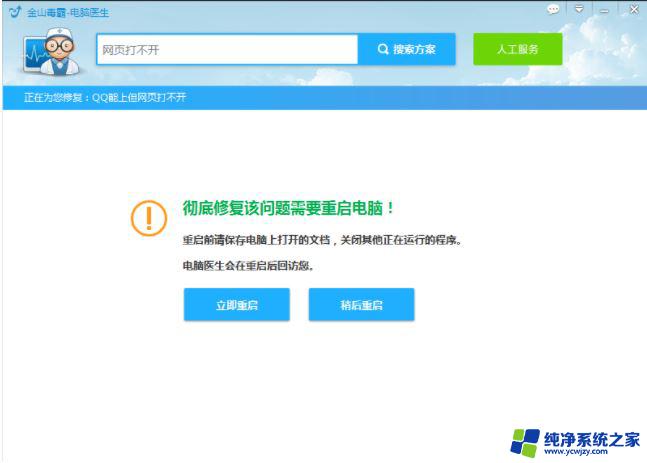
以上是关于win10系统DNS配置错误导致网页无法打开的全部内容,如果您遇到相同问题,可以参考本文中介绍的步骤进行修复,希望这些信息能对您有所帮助。